Ebben a cikkben bemutatom a Linux szerver vagy munkaállomás IP-címének megtalálásának néhány általános módját. Tehát kezdjük.
IP-címek keresése ip paranccsal:
Az ip parancs a legnépszerűbb parancs a Linux-kiszolgáló vagy munkaállomás hálózati felületeihez rendelt IP-címek megtalálásához. Valószínűleg megtalálhatja ezt a parancsot minden modern Linux disztribúción.
A Linux kiszolgálóhoz vagy munkaállomáshoz csatlakoztatott összes hálózati csatoló IP-címének megkereséséhez futtassa az ip parancsot az alábbiak szerint:
$ ip address showVagy
$ ip addr show
Amint láthatja, 2 hálózati interfészem van a CentOS 7 szerveremhez csatlakoztatva. Az egyik ens33 a másik pedig az ens37. A ens33 a hálózati interfész rendelkezik IPv4-címmel 192.168.21.131 és a ens37 a hálózati interfész rendelkezik IPv4-címmel 192.168.50.1.
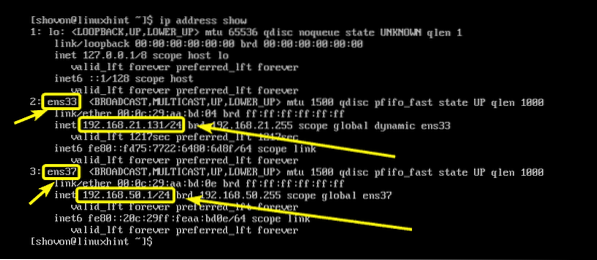
Az ip parancs kinyomtatja a Linux kiszolgáló vagy munkaállomás hálózati felületeihez csatolt IPv6 címet is.
Amint láthatja, a CentOS 7 szerveremen az IPv6 címet csatolták a ens33 hálózati interfész az fe80: fd75: 7722: 6480: 6d8f. Ugyanígy az IPv6-cím is a ens37 hálózati interfész az fe80: 20c: 29ff: feaa: bd0e.
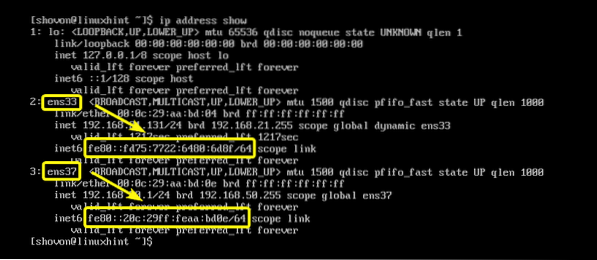
Ha szeretné, megtalálja az IPv4 vagy IPv6 címet is, amely egy adott hálózati interfészre van konfigurálva.
Például a hálózati interfész IP (IPv4 vagy IPv6) címének megkereséséhez ens33, futtassa az ip parancsot az alábbiak szerint:
$ ip cím mutat dev ens33Amint láthatja, a hálózati interfész IP-címei ens33 csak látható.

IP-címek keresése nmcli segítségével:
Az nmcli egy parancssori eszköz a Linux hálózati felületek konfigurálásához a Network Manager segítségével. Használhatja a Linux-kiszolgálón vagy munkaállomáson a hálózati felületeken konfigurált IP-címek megkeresésére.
A Linux kiszolgálón vagy munkaállomáson található összes Network Manager hálózati interfész kapcsolat felsorolásához futtassa a következő parancsot:
$ sudo nmcli kapcsolat showMint láthatja, 2 hálózatkezelő kapcsolatom van Magán (az interfészhez ens37) és ens33 (az interfészhez ens33). A Hálózatkezelőben megadhatja a hálózati kapcsolatait. Itt neveztem el egyet (Magán), és otthagyta a másikat (ens33) anélkül, hogy bármit is megneveznék.

A privát hálózati kapcsolaton konfigurált IP-címek megtekintéséhez futtassa az nmcli parancsot az alábbiak szerint:
$ sudo nmcli kapcsolat mutat Privát | grep címAmint láthatja, az IPv4 (és IPv6, ha be van állítva) cím szerepel. Az én esetemben az IP-cím az 192.168.50.1.
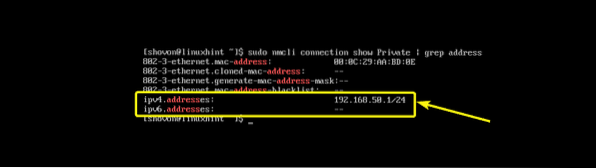
Megtalálhatjuk a ens33 (névtelen) hálózati kapcsolat az nmcli-vel az alábbiak szerint:
$ sudo nmcli kapcsolat mutat ens33 | grep címAmint láthatja, a ens33 hálózati kapcsolat szerepel. De itt valami más van. A hálózati kapcsolat ens33 DHCP-n keresztül kapta meg az IP-címet. Ezért van a DHCP4 OPTION-ban.
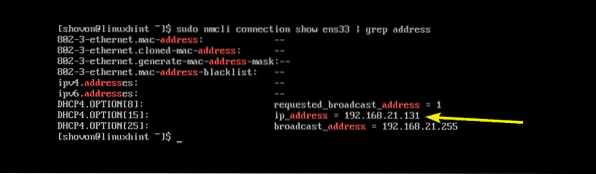
IP-címek keresése az ifconfig paranccsal:
Az ifconfig egy nagyon régi parancs a Linux szerverek és munkaállomások IP-címeinek megkeresésére. Olyan régi, hogy alapértelmezés szerint még egy modern Linux disztribúcióra sincs telepítve. Azért vettem fel ide, mert előfordulhat, hogy nagyon régi szervereket kell karbantartania néhány régi Linux disztribúcióval. A parancs használata amúgy is nagyon egyszerű.
A Linux kiszolgáló vagy munkaállomás összes hálózati interfészének IP-címének megkereséséhez futtassa az ifconfig parancsot az alábbiak szerint:
$ ifconfigMint látható, a CentOS 7 kiszolgálóm összes hálózati interfészének IP címe fel van tüntetve.
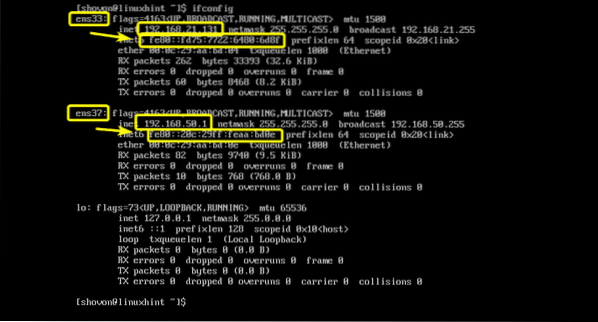
Ha fel akarja sorolni bármelyik hálózati interfész IP-címét (tegyük fel, hogy ens33), akkor futtassa az ifconfig parancsot az alábbiak szerint:
$ ifconfig ens33Amint láthatja, az ens33 hálózati interfész IP-címe csak a konzolra van nyomtatva.
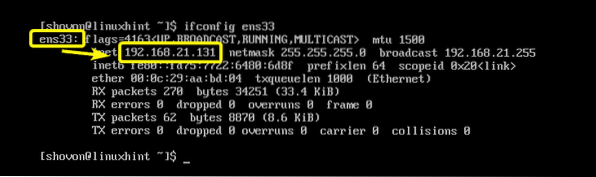
IP-címek keresése a GNOME asztali környezetben:
Ha grafikus asztali környezetet használ Linux munkaállomásán, például GNOME 2 vagy GNOME 3, akkor grafikusan megtalálhatja a hálózati interfész IP-címét.
GNOME asztali környezetben nyissa meg a Beállítások alkalmazást, és kattintson a gombra Hálózat az alábbi képernyőképen jelölt módon.
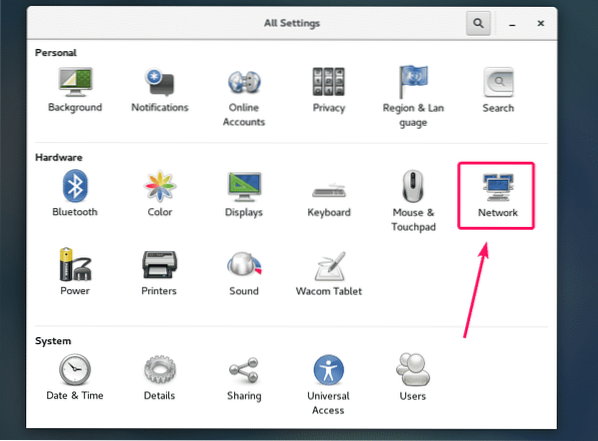
Most válassza ki azt a hálózati interfészt, amelynek IP-címét meg szeretné találni, és meg kell találnia az adott hálózati interfész IP-címét, amint az az alábbi képernyőképen látható.
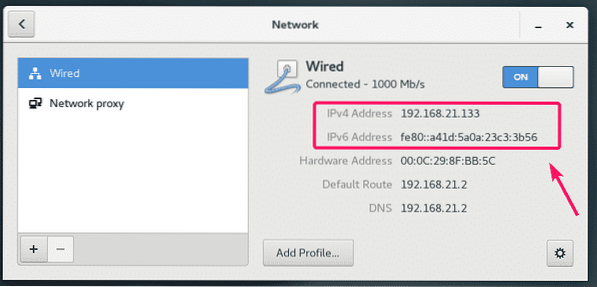
A kiszolgáló nyilvános IP-címének megkeresése:
Használhat harmadik fél webhelyét ifconfig.nekem nagyon könnyen megtalálja a Linux szerver nyilvános IP címét. Ahhoz, hogy ez működjön, telepítenie kell a curl-t a szerverére.
A Linux-kiszolgáló nyilvános IP-címének megtalálásához futtassa a következő parancsot:
$ curl ifconfig.én && visszhang
Tehát így találja meg az IP-címet a Linux szervereken és munkaállomásokon. Köszönjük, hogy elolvasta ezt a cikket.
 Phenquestions
Phenquestions


